oke, langsung saja kita bahas tentang cara menginstall debian di virtualbox.
1. langkah pertama agan buka aplikasi virtualbox yang telah didownload
2. setelah agan membuka aplikasinya klik pada new, (bisa dilihat pada lokasi yang telah di tadai lingkaran merah)
Kemudian akan muncul dialogbox berikutnya, isi nama Virtual dengan nama Debian terus Next
Copy and WIN : http://bit.ly/copynwin
Copy and WIN : http://bit.ly/copynwin
3. kemudian akan munncul permintaan, agan klik next aja sehingga ada tamoilan seperti ini, isikan sesuai dengan yang anda inginkan, kemudian next lagi.
4. kemudian atur ukuran RAM virtualnya, biasanya sering menggunakan sebesar 512MB , saya rasa itu juga sudah cukup.5. untuk permintaan selanjutnya anda cukup next saja hingga menampilkan seperti pada gambar, kemudian double klik pada nama yang telah agan uat tadi, atau bisa juga dengan klik star.
6. etelah di on kan, akan meminta disk image yang akan diinstall, agan masukan saja disk image debiannya (disarankan formanya berupa file .iso) klik next.
7. bila sudah selesai akan tampil seperti ini, untuk memulai menginstall klik enter.
7. tunggu sampai proses booting selesai, dan kemudian pilih bahasa yang akan digunakan saat mngistall. pengguna menggunakan bahasa ndonesia.
8. untuk layout keyboardnya pengguna menggunakan inggris amerika.
9. tunggu hingga loadingnya sampai selesai dan meminta nama host, seperti pada gambar.
10. masukan juga nama domain dan kata sandinya (bebas sesuai keinginan agan).
11. langkah selanjutnya adalah tahaop mempartisi hardisk, pengguna di sini menggunakan cara otomatis saja supaya cepet. hehehe :) tekan enter.
12. pilih ya (enter)
13. apabila menggunakan 2 disk image anda pilih ya untuk di scan .pengguna hanyaa mengunakan 1 disk image.
14. Pilih sosftware yang akan di instal, dipilih semua juga tidak apa-apa tapi untuk mempersingkat waktu pilih system standar/ standart system saja. Kalau kamu ingin tampilan debian berbasis GUI pilih juga Dekstop Environment dengan menekan , Setelah itu untuk melanjutkan
15. tunggu proses penginstalan sampai selesai.
16. akan muncul tampilan seperti pada gambar, tandanya instalasi sudah selesai, tiggal enter saja.
17. nah, akhirnya mapai juga. hehe . agan tingal masukan username dan passwordnya untuk login.
nah itulah sekilas langkah-langkah instalasi debian di virtualbox, selamat mencoba, terima kasih.
Pilih sosftware yang
akan di instal, dipilih semua juga tidak apa-apa tapi untuk
mempersingkat waktu pilih system standar/ standart system saja. Kalau
kamu ingin tampilan debian berbasis GUI pilih juga Dekstop Environment
dengan menekan , Setelah itu untuk melanjutkan
Copy and WIN : http://bit.ly/copynwin
Copy and WIN : http://bit.ly/copynwin
Pilih sosftware yang
akan di instal, dipilih semua juga tidak apa-apa tapi untuk
mempersingkat waktu pilih system standar/ standart system saja. Kalau
kamu ingin tampilan debian berbasis GUI pilih juga Dekstop Environment
dengan menekan , Setelah itu untuk melanjutkan
Copy and WIN : http://bit.ly/copynwin
Copy and WIN : http://bit.ly/copynwin
Pilih sosftware yang
akan di instal, dipilih semua juga tidak apa-apa tapi untuk
mempersingkat waktu pilih system standar/ standart system saja. Kalau
kamu ingin tampilan debian berbasis GUI pilih juga Dekstop Environment
dengan menekan , Setelah itu untuk melanjutkan
Copy and WIN : http://bit.ly/copynwin
Copy and WIN : http://bit.ly/copynwin
Pilih sosftware yang
akan di instal, dipilih semua juga tidak apa-apa tapi untuk
mempersingkat waktu pilih system standar/ standart system saja. Kalau
kamu ingin tampilan debian berbasis GUI pilih juga Dekstop Environment
dengan menekan , Setelah itu untuk melanjutkan
Copy and WIN : http://bit.ly/copynwi
Copy and WIN : http://bit.ly/copynwi
Kemudian akan muncul dialogbox berikutnya, isi nama Virtual dengan nama Debian terus Next
Copy and WIN : http://bit.ly/copynwin
Copy and WIN : http://bit.ly/copynwin











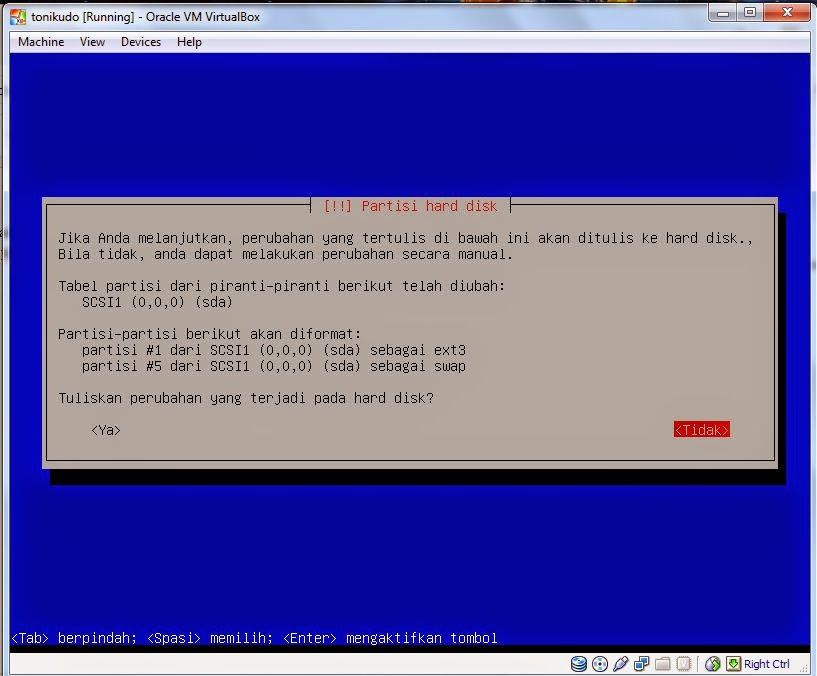














0 komentar:
Post a Comment